আমাদের দেশের প্রায় ৮০% ডিভাইসে Windows 10 ব্যবহার করছে আর সারা বিশ্বে প্রায় ৮০০ মিলিয়ন ডিভাইসে Windows 10 ব্যবহার করছে। আর আমি নিজেও Windows 10 ব্যবহার করছি, আর এই অপারেটিং সিস্টেম এর খারাপ দিক হল অটোমেটিক আপডেট নেয়া। কেননা, যখন এই অপারেটিং সিস্টেম এ কোন নতুন আপডেট আসবে আর তা আপনার ডিভাইসে ডাউনলোড করার জন্য ব্রডব্যান্ড এর ম্যাক্সিমাম স্পিড কন্সিউম করবে। ফলে আপনি ইন্টারনেট ব্রাউজের সময় স্পিড কম পাবেন। আর এর থেকেও বিরক্ত লাগে যখন সিস্টেমটি কাজের সময় আপডেট ইন্সটল দিয়ে হয়। আপনারা জানেন যে, Windows 10 এর আপডেট গুলো অনেক বড় সাইজ হয় এবং ইন্সটল করতেও অনেক টাইম লাগে।
আর তাই আমি আজকে এই টিউন এমন একটি টুলস নিয়ে আলোচনা করবো যার মাধ্যমে আপনি আপনার Windows 10 এর বিরক্তিকর আপডেট অফ করবেন আর থাকবেন নিশ্চিন্তে।
এই টিউনে আমি "StopUpdates10" টুলস নিয়ে আলোচনা করবো যেটা ব্যবহার করে আপনি Windows 7 থেকে Windows 10 (32, 64 bit) অপারেটিং সিস্টেম এর অটোমেটিক আপডেট বন্ধ করতে পারবেন। আর আপনারা জেনে থাকবেন যে আগের Windows এর ভার্সন গুলোতে "Never check for updates" নামের একটা ফিচার ছিল যেটা এনাবল থাকলে অপারেটিং সিস্টেমটি আর আপডেট নিবে না কিন্তু Windows 10 এ এই ফিচার টি রিমুভ করে দিয়েছে। ফলে আপনারা যদি Windows 10 এর আপডেট দিতে না চান তাহলে আপনি pause বা delay updates অপশন ব্যবহার করে আপডেট থেকে কিছুদিন আপনার সিস্টেম কে বিরত রাখতে পারবেন। কিন্তু "StopUpdates10" টুলস টি ব্যবহার করে আপনি চিরতরে Windows 10 এর অটোমেটিক আপডেট বন্ধ করতে পারবেন।
যাইহোক, Windows এর আপডেট হচ্ছে সিস্টেম সিকিউরিটির খুবই গুরুত্বপূর্ন অংশ। আর আপনার যদি অটোমেটিক আপডেট অফ করার প্রয়োজন না পরে তাহলে আমার পরামর্শ হল আপনার অপারেটিং সিস্টেম আপ টু ডেট রাখতে বলবো। তবে এই আপডেট যদি আপনার দৈনন্দিন কাজে ব্যাঘাত ঘটে এবং আপডেট ইন্সটল করতে আপনার কম্পিউটার রিস্টার্ট দিতে হয় ফলে অনেক সময়ও নষ্ট হয়। আর তাই আপনি "StopUpdates10" টুলস ব্যবহার করে Windows 10 অটোমেটিক আপডেট বন্ধ করতে পারবেন সহজেই।
StopUpdates10
অফিসিয়াল ওয়েবসাইট @ StopUpdates10
যেভাবে StopUpdates10 ব্যবহার করে
প্রথম ধাপঃ
প্রথমে StopUpdates10 এর অফিসিয়াল ওয়েবসাইটে যান, ডাউনলোড করতে স্ক্রল করে নিচের দিকে যান বা উপরের ডাউনলোড মেনুতে ক্লিক করে সেখান থেকেও এই টুলস ডাউনলোড করতে পারবেন, এই টুলস'টি আপনি পোর্টেবল ভার্সন ডাউনলোড করতে পারবেন একদম ফ্রিতেই। আর আপনি যদি সফটওয়্যার ইন্সটল করার ঝামেলায় না যেতে চান তাহলে পোর্টেবল ভার্সন ব্যবহার করতে পারবেন কোন রকম ইন্সটলেশন ঝামেলা ছাড়াই।
দ্বিতীয় ধাপঃ
StopUpdates10 ডাউনলোড করা শেষ হলে এবার ইন্সটল করার পালা, ইন্সটল স্ক্রীন থেকে আপনি ইংরেজি সহ প্রায় ২২ টি ভাষা সিলেক্ট করতে পারবেন।
তৃতীয় ধাপঃ
StopUpdates10 ইন্সটল করা শেষ হয়ে যাওয়ার পরে ওপেন করলে নিচের স্ক্রীনটি দেখতে পাবেন। ডিফল্ট ভাবে এই সফটওয়্যার এ Windows এর অটোম্যাটিক আপডেট বন্ধ করা থাকবে না এবং ফলে এটি ইন্সটল করা থাকা অবস্থায় উইন্ডোজ এর আপডেট দিতে পারবেন। এই টুলস এর দুইটি প্রধান ফিচার রয়েছেঃ stop Windows Updates এবং pause the update। এই দুটি আপডেট এর মধ্যে মৌলিক পার্থক্য হল- stop Windows Updates ফিচার এ আপডেট একদম বন্ধ হয়ে যাবে মানে কোন আপডেট ডাউনলোড এবং ইন্সটল হবে না আর pause the update ফিচার এ আপডেট পজ হয়ে থাকবে।।
StopUpdates10 ইন্সটল করার পরে যদি আপনি ইংরেজি ভাষার বদলে অন্য কোন ভাষা দেখেন এবং কোথা থেকে কি করবেন না বুঝে থাকেন তাহলে উপরেরভ Help মেনু থেকে "Language" সিলেক্ট করে সফটওয়্যার এর ভাষা ইংরেজি করে নিন। ভালো ভাবে বুঝতে নিচের ছবিটা দেখুন।
চতুর্থ ধাপঃ
এবার আপনাদের কে দেখাবো কিভাবে Windows এর অটোমেটিক আপডেট বন্ধ করবো StopUpdates10 এর "suspended update" ব্যবহার করার মাধ্যমে। আপনারা সবাই জানেন যে, Windows 10 এ ডিফল্ট ভাবে নির্দিষ্ট সময়ের জন্য অটোমেটিক আপডেট পজ করতে পারবেন। কিন্তু StopUpdates10 ব্যবহার করে এক যুগ পর্যন্ত পজ করে রাখতে পারবেন। এছাড়াও আপনি দুইটি আলাদা অপশনে "Feature Update" এবং "Month Update" আপডেট পজ করতে পারবেন সহজেই।
আর আপনি যদি উইন্ডোজ অটোম্যাটিক আপডেট পুরোপুরি বন্ধ করতে চান তবে " Stop Windows Updates" বাটনে ক্লিক করুন।
এরপরে অটোম্যাটিক ভাবে স্ক্রীন এ একটা নতুন লেআউট শো করবে, সেখানে লেখা থাকবে উইন্ডোজ এর অটোম্যাটিক আপডেট বন্ধ হয়ে গেছে। এখন এই লেআউট থেকে বের হতে চাইলে উপরের ডান কর্নারের ক্রস বাটনে ক্লিক করুন।
পঞ্চম ধাপঃ
ভবিষ্যতে, আপনি যদি উইন্ডোজ এর অটোআপডেট পুনরায় এনাবল করতে চান, তাহলে StopUpdates10 সফটওয়্যার ওপেন করুন এবং "Restore Windows Updates" বাটনে ক্লিক করলেই আপনার অপারেটিং সিস্টেমে অটো আপডেট এনাবল হয়ে যাবে মুহুর্তেই।
ষষ্ঠ ধাপঃ
আপনি যদি StopUpdates10 এর মাধ্যমে উইন্ডোজ আপডেট বন্ধ করেন তাহলে আপনার ডিভাইসটি রিবুট করতে হবে, রিবুট করার পরে উইন্ডোজ এর সেটিং থেকে Windows Update অপশনে যান এবং Retry বাটনে ক্লিক দেখুন, দেখবেন আপডেট পেন্ডিং থাকা সত্ত্বেও কোন আপডেট ইন্সটল নিবে না।
যেভাবে StopUpdates10 কাজ করে?
- 1. StopUpdates10 আপনার সিস্টেমে রেজিস্ট্রি Key তৈরি করে উইন্ডোজ এর আপডেট ব্লক করে। এই পদ্ধতি Windows 7-8 এ কাজ করতো। কিন্তু Windows 10 এ এই পদ্ধতি আর কাজ করে না।
- 2. তাই StopUpdates10 উইন্ডোজ ১০ এর আপডেট এর কাজে ব্যবহৃত একাধিক সিস্টেম প্রসেস ব্লক করে ফলে আপনার সিস্টেমে অটো আপডেট ব্লক করে দেয়।
- 3. StopUpdates10 তাদের নিজস্ব সার্ভিস যার নাম Updates Guard ব্যবহার করে উইন্ডোজ এর আপডেট সার্ভিস ব্লক করে দেয়। এছাড়াও StopUpdates10 Windows Update Medic Service ("WaasMedicSvc") কে ব্লক করে দেয় কারন আপনি ম্যানুয়ালি আপডেট বন্ধ করলেও 'Medic' সার্ভিস আবার অটোআপডেট রিস্টোর করে দিতে পারে।
StopUpdates10 ব্যবহার করা কি নিরাপদ!
এই প্রশ্নটা আপনাদের সবার মনে ঘুরপাক করছে, তাই নয় কি? চিন্তার কোন কারণ নেই, কারন StopUpdates10 উইন্ডোজ এর সিস্টেম এর কোন ফাইল ডিলিট করে না, উইন্ডোজ রেজিস্ট্রি কী বা ফাইল এর পারমিশন পরিবর্তন করে না StopUpdates10 তাদের নিজস্ব সার্ভিস ব্যবহার করে উইন্ডোজ এর আপডেট সার্ভিস ব্লক করে দেয়, তাই এটা ব্যবহার করলে আপনার অপারেটিং সিস্টেমে কোন ধরনের সমস্যায় পরবেন না।
Updates Guard কি?
Updates Guard হচ্ছে stopupdates10 এর একটি সিস্টেম সার্ভিস যা আপনার সিস্টেম এর ব্যাকগ্রাউন্ডে কাজ করে আপনার সিস্টেম এর আপডেট বন্ধ করে দেয়। এটা আপনার Windows update service বন্ধ করার জন্য একটি এক্টিভিটি ক্রিয়েট করে। ফলে Updates Guard যদি Windows Update service (Wuauserv) কখন স্টার্ট হয় তা ডিটেক্ট করতে পারে তাহলে সাথে সাথে ডিজেবল করে দিবে। আর এই সার্ভিসটি ডিফল্ট ভাবে ৫ সেকেন্ড পর পর উইন্ডোজ এর কোন আপডেট সার্ভিস একটিভ আছে কিনা চেক করে, যদি একটিভ পায় তাহলে সাথে সাথে ডিজেবল করে দেয়। আর stopupdates10.ini কাস্টমাইজ করে আপনি ইচ্ছা করলে ৫ সেকেন্ড কে বাড়াতে বা কমাতে পারবেন। এছাড়াও আপনার সিস্টেম অন হওয়ার সাথে সাথে Updates Guard অটোমেটিক্যালি স্টার্ট হবে। আর এই কারণে এটি আপনার র্যাম ও রম থেকে কিছুটা স্পেস ব্যবহার করবে। ফলে আপনাকে আর কষ্ট করে StopUpdates10 সফটওয়্যারটি ওপেন করতে হবে না। আর যেকোন ধরনের আপডেট থেকে Updates Guard আপনার সিস্টেম কে অটোমেটিক্যালি প্রোটেক্ট করে ফেলবে।
যে তিনটি কারণে আপনি StopUpdates10 সার্ভিস ব্যবহার করবেন
- ১. StopUpdates10 ব্যবহার করে আপনি Windows 7 থেকে Windows 10 অটোম্যাটিক আপডেট ফিচার বন্ধ করতে পারবেন।
- ২. অনির্দিষ্ট সময় পর্যন্ত উইন্ডোজ এর আপডেট পজ বা স্টপ করতে পারবেন।
- ৩. Windows এর আপডেট হচ্ছে সিস্টেম সিকিউরিটির খুবই গুরুত্বপূর্ন অংশ আর তাই বাধ্য না হলে অটো-আপডেট বন্ধ না করাই উত্তম।

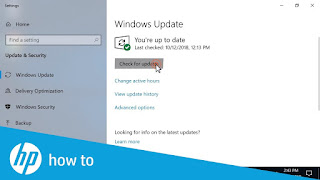
















Leave a Comment
বিডিটিউনজ এ আসার জন্য আপনাকে ধন্যবাদ, নিয়মিত টেক আপডেট পেতে সাথেই থাকুন।